Údar:
Peter Berry
Dáta An Chruthaithe:
14 Iúil 2021
An Dáta Nuashonraithe:
1 Iúil 2024
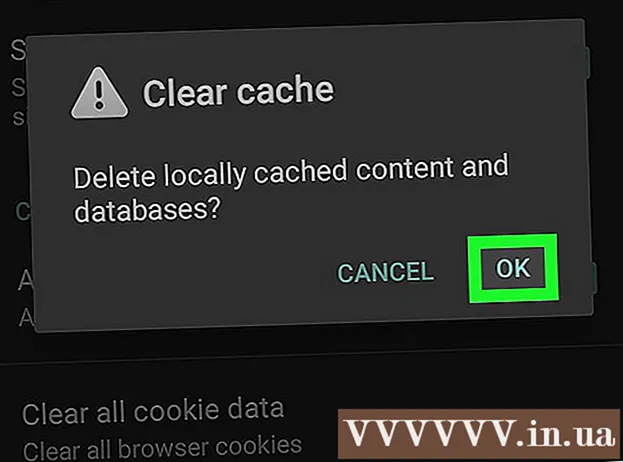
Ábhar
D’fhéadfadh sé a bheith an-chabhrach caches agus fianáin do bhrabhsálaí a choinneáil mar is faisnéis í seo ina bhfuil pasfhocail shábháilte agus a chabhraíonn le leathanaigh a bhfuil amharc orthu a thaispeáint go tapa sa bharra seoltaí. Mar sin féin, mura ndéantar do thaisce agus do fhianáin a ghlanadh, féadfar fadhbanna slándála tromchúiseacha a chruthú (seachas luas brabhsála mall). Ar ámharaí an tsaoil, ní gá a bheith buartha faoi fhoighne agus dúshláin slándála mar is féidir caches agus fianáin a scriosadh ar fhormhór na mbrabhsálaithe, lena n-áirítear an brabhsálaí leagan soghluaiste réamhshocraithe ar iOS agus Android. .
Céimeanna
Modh 1 de 5: Úsáid Google Chrome
Oscail Google Chrome. Má úsáideann tú Chrome go rialta, gheobhaidh tú amach go bhfuil luas próiseála an bhrabhsálaí mall; Trí an taisce agus na fianáin a ghlanadh, réiteofar an fhadhb seo.

Cliceáil ar na trí ponc ingearacha sa chúinne barr ar dheis den scáileán chun liosta roghanna a oscailt.- Ar an aip soghluaiste Chrome, tá an roghchlár seo "Níos mó".
Bog pointeoir na luiche go dtí an chuid "Níos Uirlisí". Osclóidh sé seo roghchlár difriúil le roghanna chun sonraí brabhsálaí a ghlanadh.
- Ar do ghuthán, roghnaigh "Stair" ag an gcéim seo.

Cliceáil "Glan sonraí brabhsála". Osclaíonn sé seo an leathanach "Stair" ionas gur féidir leat do chuid sonraí brabhsála a ghlanadh.- Is féidir leat teaglaim lárnacha a choinneáil síos freisin Ctrl (nó ⌘ Ordú ar Mac) + ⇧ Aistriú agus brúigh Scrios chun an leathanach seo a rochtain.

Déan cinnte go ndéantar gach bosca ábhartha a sheiceáil. Is iad an dá bhosca is tábhachtaí a chaithfidh tú a roghnú ná "Íomhánna agus comhaid i dtaisce" agus "Fianáin agus sonraí láithreáin agus breiseán eile" (Fianáin agus sonraí láithreáin agus breiseán eile).
Cliceáil ar an roghchlár ama in aice leis an líne "Cuir na míreanna seo a leanas ar fáil ó:"(Scrios sonraí ó :); is féidir leat a roghnú na sonraí a scriosadh ar feadh tréimhse áirithe ama.
Roghnaigh uainiú leis na roghanna seo a leanas:
- An uair an chloig anuas (An uair dheireanach)
- An lá atá caite (24 uair an chloig seo caite)
- An tseachtain seo caite (7 lá deiridh)
- Le 4 seachtaine anuas (4 seachtaine anuas)
- Tús an ama (Ó Roimh Seo)
- Más mian leat na sonraí go léir a scriosadh agus na sonraí a athshocrú, cuimhnigh “Riamh” a roghnú.
Cliceáil "Glan sonraí brabhsála". Scriosann sé seo na sonraí de réir an choinníll roghnaithe don eatramh atá uait mar atá leagtha síos ar leathanach Staire an bhrabhsálaí. fógra
Modh 2 de 5: Úsáid Mozilla Firefox
Bosca Dóiteáin Mozilla Oscailte. Beidh riaráiste leathanaigh, íomhánna agus fianáin mar thoradh ar úsáid rialta Firefox. Athshocraíonn imréiteach na sonraí seo cuimhne an bhrabhsálaí, ag cabhrú chun brabhsáil a bhrostú.
Cliceáil an cnaipe roghchláir sa chúinne uachtarach ar dheis den scáileán le deilbhín trí líne chun an liosta roghnúcháin a oscailt.
Cliceáil ar an rogha "Advanced" sa roghchlár ar thaobh na láimhe clé den scáileán.
Cliceáil an cluaisín "Líonra" i lár an bharra uirlisí díreach faoi bhun an cheannteidil "Advanced".
Cliceáil "Clear Now" ar thaobh na láimhe deise den scáileán chun do thaisce a ghlanadh.
Fill ar ais go roghchlár Firefox leis an deilbhín líne dotted sa chúinne ar dheis ar barr an leathanaigh.
Cliceáil "Stair", ansin roghnaigh "Glan Stair le Déanaí". Tabharfaidh sé seo tú chuig an leathanach "Stair" chun gach fianán a scriosadh.
Roghnaigh am. Seo é an roghchlár ag barr an leathanaigh "Clear Recent History" in aice leis an líne "Raon ama le glanadh:". Chun na torthaí is fearr a fháil, roghnaigh "Gach Rud".
Seiceáil an bosca "Fianáin" sna roghanna. Tar éis an bosca seo a roghnú, scriosfar gach fianán brabhsálaí. Is féidir leat rogha eile a dhéanamh freisin:
- Stair brabhsála agus íoslódála
- Stair na foirme agus an chuardaigh
- Stádas logála isteach reatha (má roinneann tú ríomhaire le duine eile)
- Roghanna Leathanach
- Is féidir leat "Cache" a roghnú anseo freisin le haghaidh feidhmíochta níos fearr; b’fhéidir an chéad uair a scriosann tú na sonraí nár scriosadh tú gach rud.
Cliceáil "Glan Anois" ag bun an leathanaigh. Glanann sé seo gach fianán agus sonraí a fhágtar sa taisce! fógra
Modh 3 de 5: Úsáid Safari
Safari Oscailte. Ní thacaítear le Safari ar ardáin Windows, ach déanann córas oibriúcháin Mac nuashonrú go leanúnach chun barrfheabhsú clár a chinntiú. Cuirfidh imréiteach fianáin agus caches dlús leis an bpróiseáil.
Cliceáil ar an roghchlár "Safari" sa chúinne ar chlé barr an scáileáin chun an roghchlár anuas a oscailt.
Cliceáil ar an rogha "Sainroghanna" chun fuinneog a oscailt inar féidir leat socruithe príobháideachta a athrú.
Cliceáil an cluaisín "Príobháideacht" gar do bharr na fuinneoige "Sainroghanna" chun do thaisce agus do fhianáin a ghlanadh.
Cliceáil "Bain Gach Sonraí Suíomh Gréasáin". Iarrfaidh Safari ort do chinneadh a dhearbhú.
Cliceáil "Bain Anois" chun an cinneadh a dhearbhú. Glanann sé seo fianáin agus caches brabhsálaí; mura ndearna tú é seo cheana, feicfidh tú athrú ar luas do bhrabhsálaí!
- Beidh ort Safari a scor agus ansin do bhrabhsálaí a athoscailt chun na hathruithe a chur i bhfeidhm.
Modh 4 de 5: Úsáid iOS
Oscail an aip Safari. Má tá brabhsálaí seachas Safari á úsáid agat ar ghléas iOS, ní oibreoidh an modh seo.
Beartaíonn ar dheilbhín an leabhair ag bun an leathanaigh chun bun an roghchláir "Leabharmharcanna" a d'oscail tú a thaispeáint.
Beartaíonn ar an deilbhín "Leabharmharcanna" sa chúinne ar chlé barr an scáileáin. Má thaispeánann an scáileán an leathanach "Leabharmharcanna" cheana féin, scipeáil an chéim seo.
Roghnaigh an cluaisín "Stair" chun an leathanach staire brabhsála a oscailt.
Roghnaigh "Glan" sa chúinne íochtarach ar dheis den scáileán. Iarrfaidh Safari ort cathain a roghnóidh tú:
- An uair dheireanach (An uair dheireanach)
- Inniu (Inniu)
- Inniu agus inné (Inniu agus inné)
- Gach am (Gach; torthaí is fearr)
Roghnaigh an t-am is mian leat. Glanfaidh sé seo fianáin agus caches an fheiste iOS.
- Chun na torthaí is fearr a fháil, dún Safari agus ansin é a athoscailt chun leanúint ar aghaidh ag brabhsáil.
Modh 5 de 5: Úsáid Android
Oscail aip brabhsálaí réamhshocraithe Android. Má roghnaíonn tú brabhsálaí difriúil a úsáid, ní oibreoidh an modh seo.
Téigh i dteagmháil leis an gcnaipe "Roghchlár" chun roghchlár an bhrabhsálaí a oscailt.
Roghnaigh "Socruithe" ag bun an roghchláir "Níos mó".
Roghnaigh "Glan Uile" ag bun an roghchláir Socruithe faoin bhfotheideal "Príobháideacht". Glanann sé seo taisce agus fianáin.
- Is féidir leat "Clear Cache" a roghnú freisin chun an taisce a ghlanadh, ach ní na fianáin.
Roghnaigh "OK" nuair a spreagtar é. Glanfaidh sé seo an taisce agus na fianáin!
- Chun na torthaí is fearr a fháil, fág brabhsálaí do ghutháin agus athoscail é tar éis an méid thuas a dhéanamh.
Comhairle
- Glan taisce agus fianáin do bhrabhsálaí gréasáin má tá tú ar ríomhaire poiblí.
Rabhadh
- Bainfidh athshocrú fianáin agus caches pasfhocail agus ainm úsáideora a sábháladh.



